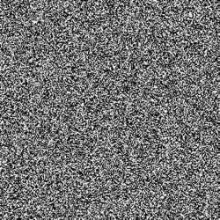用ps用滤镜做出炫酷月食场景
来源:一起ps吧
作者:.
学习:26739人次
本站会不定期的发布一些个人认为效果挺酷,技术应用比较多的老教程,希望大家喜欢,本ps教程学习如何用ps制作漂漂的月食场景,主要用到了图层样式、调整层滤镜和素材的叠加,另外介绍了如何ps自定义笔刷,先看效果图。

新建文档1900x1200像素,背景黑色,新建图层做如下矩形选区,填充#545454。
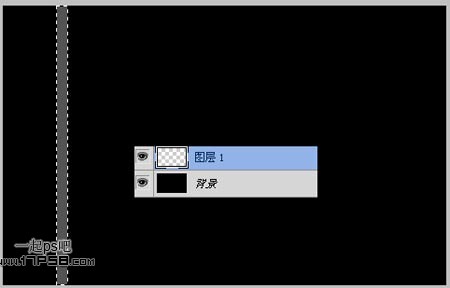
编辑>定义画笔预设。
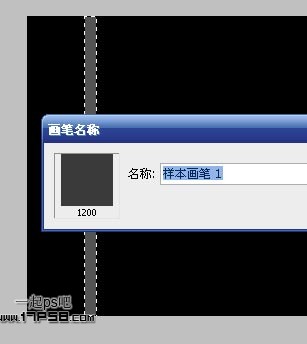
之后设置刚才定义的画笔。

学习 · 提示
关注大神微博加入>>
网友求助,请回答!